Programování ATmegy
Autor Bc.MP · Publikováno 24.8.2017 · Aktualizováno 1.11.2017
Tento návod na naprogramování ATmega8, může sloužit jako doplňková informace k mikropájce 2017 umístěné na tomto webu, nebo jako všeobecný návod jak nahrát software do mikroprocesoru. Návod je stručný a jednoduchý.
Co budeme potřebovat:
- Programátor AVRprog USB v3 (nebo jiný, návod je ale primárně určen pro AVRprog USB v3 ). Tento programátor mi nešel rozchodit na Windows 10, ale na Windows 7 bez problému běží.
- Propojovací kabely
- Barevné izolačky
- Pájecí kolíčky
- Kontaktní nepájivé pole
- ATmega8 + krystal 12MHz + 2 keramické kondenzátory 22pF ( stejné zapojení jako u Mikropájky 2017 ! v případě programování jiného mikroprocesoru použijeme příslušný krystal popřípadě jiné kondenzátory nebo interní oscilátor který je součástí mikroprocesoru).
Po nainstalování programátoru na Váše PC dle podkladů výrobce si vyrobíme propojovací kabel mezi programátorem a kontaktním polem.
Barevné značení propojovacích kabelů a zapojení MISO, MOSI, SCK, RESET, VCC, GND.
- MOSI – červený
- VCC – modrá +5V
- nezapojen
- nezapojen
- RST – hnědá
- nezapojen
- SCK – žlutá
- nezapojen
- MISO – bílá
- GND – zelenožlutáSchéma napojení na MCU

Zapojte podle obrázku





Samotné nahrání softwaru do mikroprocesoru
Vyzkoušel jsem několik programů, ale AVR Studio 5 mi připadalo nejpřehlednější a nejednoduší a hlavně funkční s tímto programátorem. Postupujte podle obrázku.
V AVR Studiu vyberte Tools – AVR Programming.
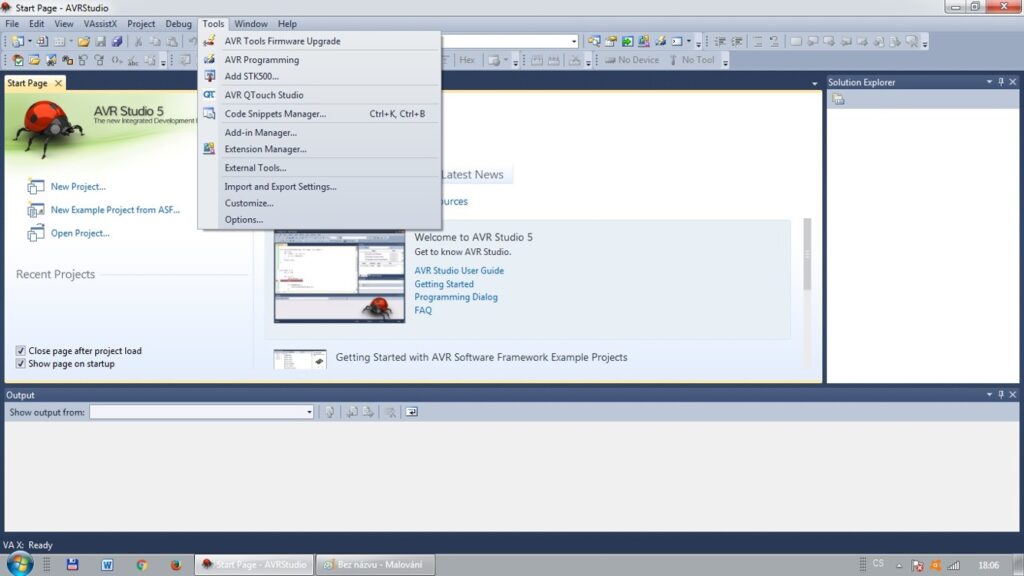
Zde v nabítce Tool vyberte váš programátor AVRISP mkII. Device – vyberte příslušný mikroprocesor v našem případě ATmega 8A. Interface ISP.
Můžete kliknout na Device ID a Target Voltage – zobrazí dané parametry
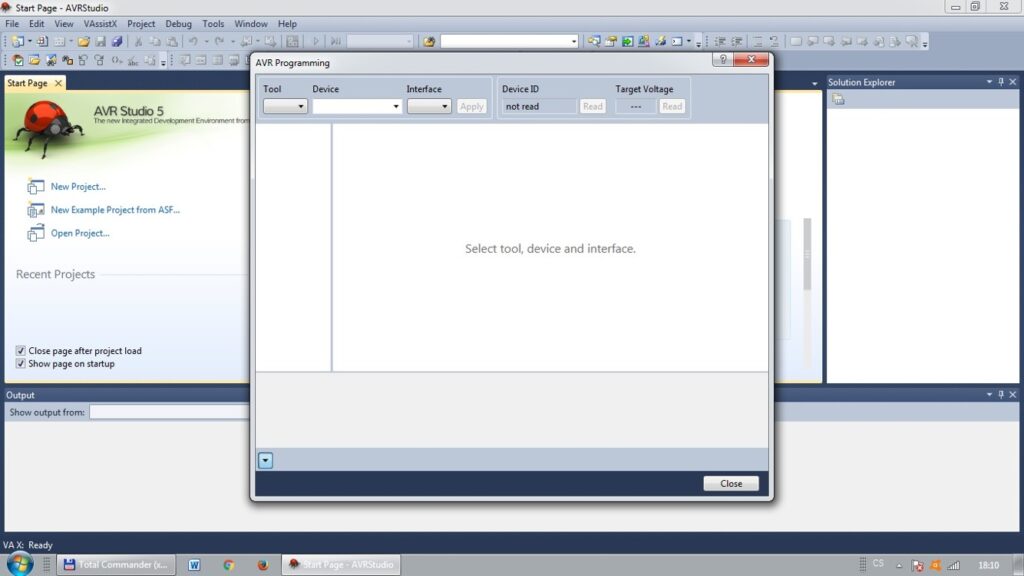
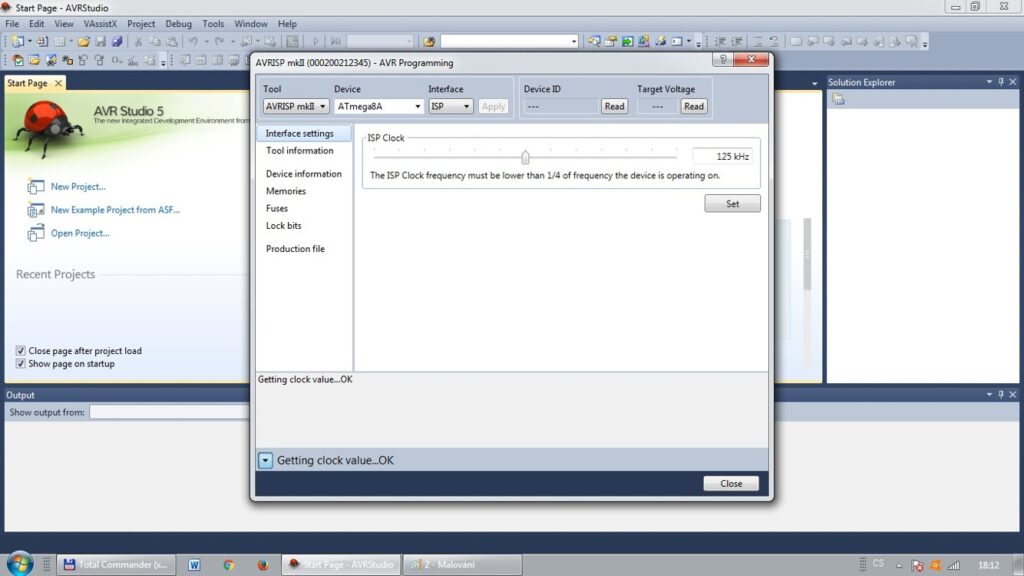
Dále nastavíme pojistky (Fuses) v našem případě pro ATmega 8A s externím krystalem 12MHz je nastaveni pojistek HIGH – 0xC9 a LOW – 00xFF
Na internetu je spousta kalkulátorů na pojistky kde si nastavení můžete ověřit.
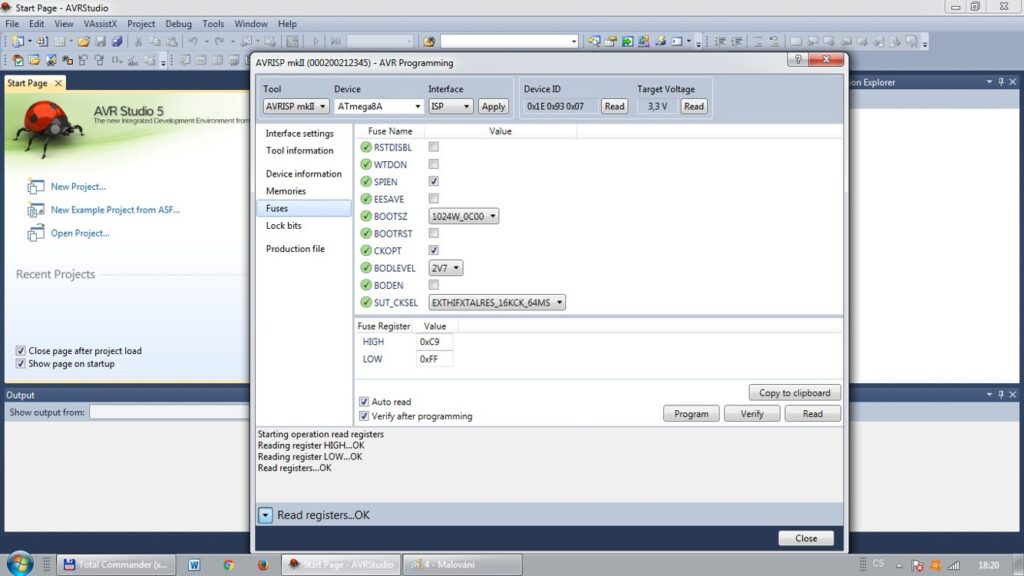
Po nastavení pojistek přejděte do Memories kde vložíte svůj hex soubor v našem případě Mikropájka 2017 v 2.5 hex.
Nikde nic více nenastavujte.
Klikněte na tlačítko Program, níže ve výpisu uvidíte Verifying Flash…. OK program je tedy v pořádku nahrán do mikroprocesoru. Mikroprocesor můžeme vyjmout a vložit do příslušné DPS desky.
Při nahrávaní programu bliká zelená kontrolka na programátoru.
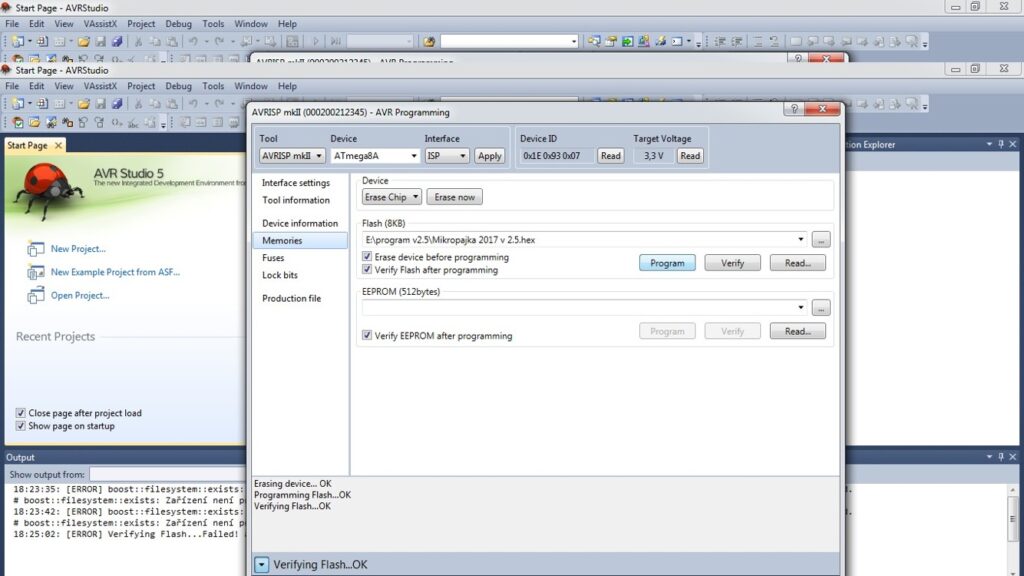
Toť vše, přeji hodně úspěšného programování.





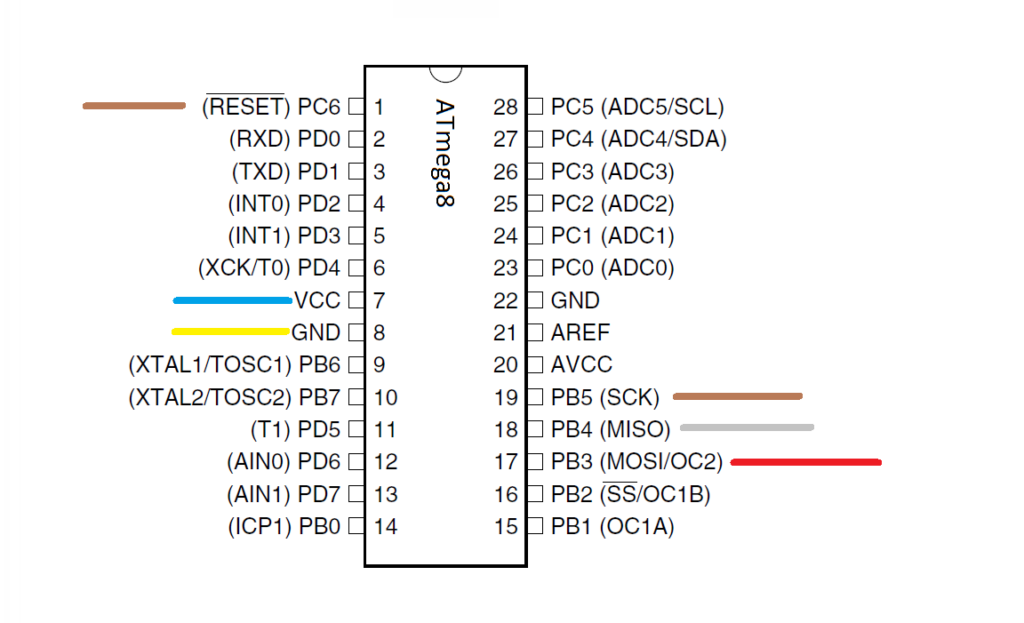


pokus